Como transferir contatos do iPhone para o Android? Em muitas circunstâncias, você precisa transferir contatos entre diferentes dispositivos. Será mais fácil se os dois smartphones estiverem equipados com o mesmo sistema. Por exemplo, transferir contatos de iOS para iOSou Sincronizar contato de Android para Android. No entanto, você também pode ter uma demanda para transferir contatos do iPhone para o telefone Android. Se você está apenas enfrentando a situação e não sabe o que fazer, continue lendo este artigo, que listaremos três métodos para ajudá-lo a exportar contatos do iPhone para o Android.

Ao contrário de antigamente, quando você deseja transferir contatos para um novo telefone, deve digitá-los um a um, incluindo nomes, números de telefone, endereço e outras informações detalhadas. Se você tiver muitos contatos no iPhone, perderá muito tempo. Agora falaremos sobre três maneiras mais eficazes de mostrar como transferir contatos do iPhone para o Android.
Você também vai gostar de ler: Transferir contatos do Android para o iPhone .
Quando você quiser transferir contatos do iPhone para Android com os métodos acima, você deve primeiro copiar os contatos do iPhone para o computador e, em seguida, movê-los para o telefone Android. Existe uma maneira de migrar diretamente os contatos do iPhone para o Android? Sim, você pode conseguir isso com o profissional Aiseesoft MobileSync. Você pode transferir vários arquivos como contatos, fotos, vídeos, músicas, etc. do iPhone para o Android.

Passo 1 Baixar MobieSync
Gratuito download, instale e inicie o MobieSync no seu computador.
Passo 2 Conecte seu iPhone e telefone Android
Conecte seu telefone iPhone e Android ao seu PC via cabo USB. O poderoso software de transferência de contatos do iPhone reconhecerá rapidamente seu dispositivo iPhone e Android e carregará as informações básicas na interface.
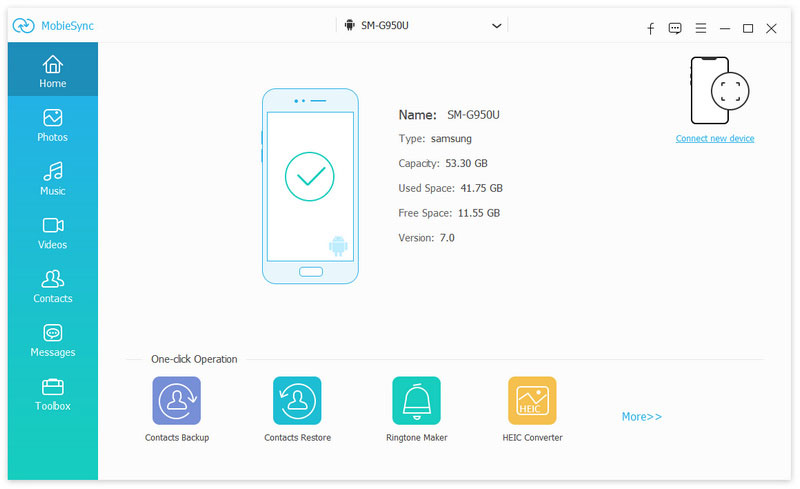
Passo 3 Visualizar contatos no seu iPhone
Você pode ver todos os seus arquivos do iPhone listados em categorias na barra lateral esquerda. Clique em "Contatos" e confira as informações detalhadas.
Passo 4 Transferir contatos do iPhone para o Android
Clique nos contatos que deseja sincronizar e clique em "Exportar para o dispositivo" para transferir contatos para o seu telefone Android. Se você deseja transferir contatos para o computador, pode clicar em "Exportar para PC".
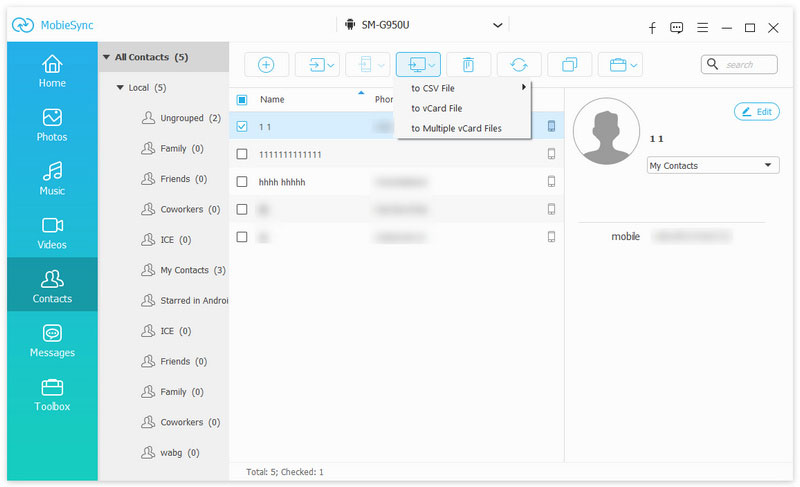
Além de transferir contatos para um telefone Android, este poderoso software também permite fazer backup de contatos. Você pode simplesmente clicar em "Caixa de ferramentas" na barra do lado esquerdo e escolher "Backup de contatos". Ele irá carregar e fazer backup de seus contatos rapidamente.
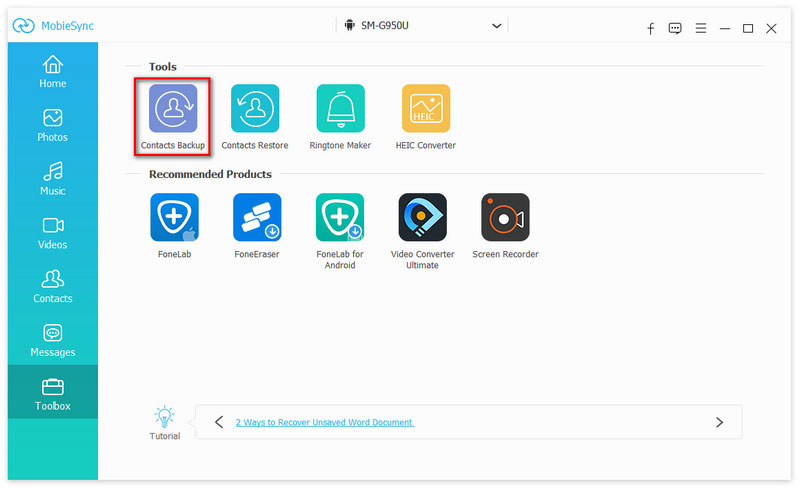
Se você deseja restaurar os contatos do backup de contatos, clique em "Caixa de ferramentas" > "Restaurar contatos" para restaurar os contatos de um backup.
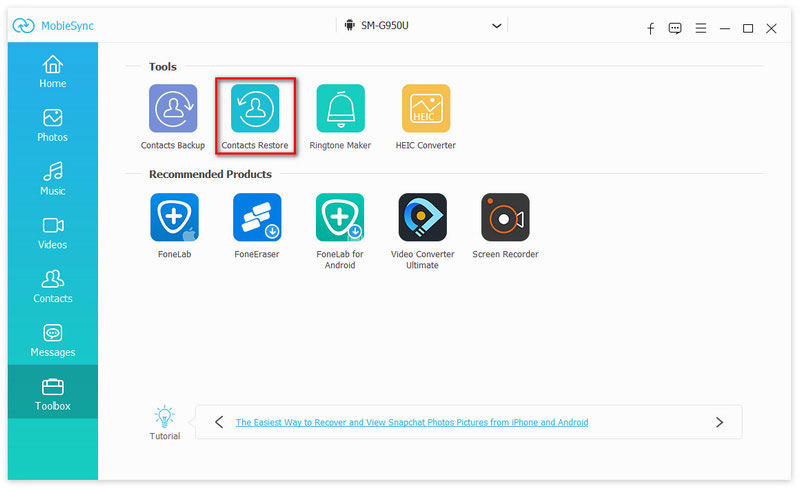
O iCloud pode fazer backup dos dados do seu iPhone automaticamente, por isso é muito conveniente transferir contatos com o iCloud. Aqui estão os Passos:
Passo 1 Entre no "iCloud.com" e faça login na conta da Apple no seu computador.
Passo 2 Clique no ícone "Contatos" e selecione os contatos que deseja transferir.
Passo 3 Depois disso, clique no botão "configurações" no canto inferior esquerdo da interface e escolha "Exportar vCard..." para salvar os contatos selecionados e clique em "OK". Seu computador irá baixar um vCard arquivo, incluindo os contatos selecionados.

Passo 4 Conecte o telefone Android ao computador, copie o arquivo VCF para o armazenamento local.
Passo 5 Clique em "Contatos" > "Menu" > "Importar/Exportar" > "Importar do armazenamento" e, em seguida, seu telefone Android detectará automaticamente o arquivo VCF.
Passo 6 Entre na janela "Escolher arquivo vCard", selecione o arquivo VCF e clique em "OK".
Em apenas alguns segundos, você pode ver todos os contatos transferidos em seu dispositivo Android.
Observações:
Caso você configure o iCloud para não fazer backup dos contatos do seu iPhone, verifique primeiro no seu iPhone.
1. Desbloqueie seu iPhone, clique em "Configurações" e escolha "Mail, Contatos, Calendários".
2. Clique em "iCloud", a opção "Contatos" deve estar ativada. Caso contrário, você precisa ativar os "Contatos".
3. Seu iPhone solicitará que você "Mescle" os contatos do seu dispositivo com o iCloud, clique em "Mesclar".
Se você possui uma conta do Google e costuma usar o Gmail, pode contar com o Gmail para ajudá-lo a exportar contatos do iPhone para o telefone Android. Primeiro, você deve obter os contatos do iCloud para o PC.
Passo 1 Depois de baixar o arquivo de contato VCF para o computador, vá até o Gmail.
Passo 2 Faça login na sua conta do Google e clique em "Avançar".
Passo 3 Selecione "contatos" e clique em "Mais" > "Importar" > "Escolher arquivo".

Passo 4 Selecione o arquivo vCard e clique em "Importar" novamente.
Depois de um tempo, os contatos serão sincronizados automaticamente com seu telefone Android. Se houver muitos contatos duplicados, você pode clicar no botão "Localizar e mesclar duplicados" para removê-los.
Se você não deseja perder seus contatos, sempre deve fazer backup dos contatos em seu computador com o arquivo vCard. Embora seja compatível com telefones iPhone e Android, parece um pouco complicado. Em contraste, usando o Software de sincronização de iPhone para Android como MobieSync para transferir e fazer backup de contatos parece muito mais conveniente.
Conclusão
Neste artigo, falamos principalmente sobre três métodos para transferir contatos do iPhone para o Android. Além do iCloud e Gmail, você pode sincronizar contatos com o poderoso MobieSync. Todo o processo pode ser concluído com apenas um clique, quer você mude o iPhone para o Android ou mude o Android para o iPhone. Se você precisar transferir ou fazer backup de seus contatos, esperamos sinceramente que nossos métodos possam ser úteis para você.